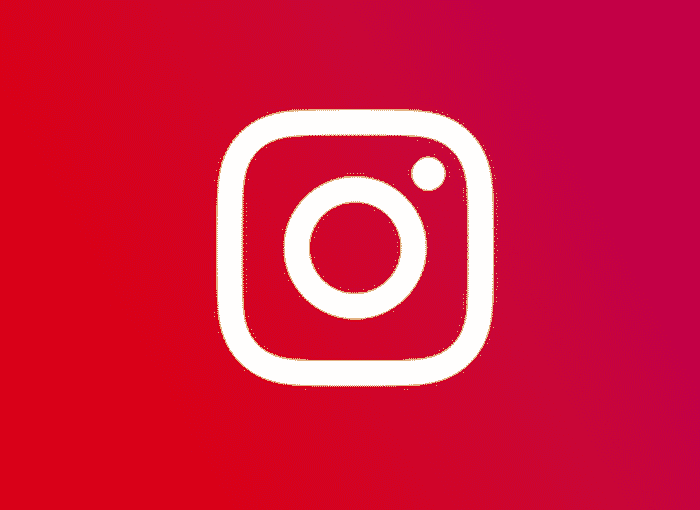Hiệu quả và tốc độ được người dùng mạng xã hội đánh giá cao và nếu bạn đang sử dụng Instagram thì bạn nên biết cách đặt phản hồi tự động trên Instagram, vì vậy nó sẽ giúp ích rất nhiều cho bạn trong trường hợp bạn nhận được các câu hỏi thường xuyên lặp lại, cho dù do bạn thực hiện xổ số hay cung cấp dịch vụ khách hàng qua tin nhắn riêng tư, vì nhờ chúng, bạn sẽ có thể cải thiện giao tiếp với khách hàng của mình hoặc những người theo dõi.
Dưới đây chúng tôi sẽ giải thích mọi thứ bạn cần biết về nó để bạn có thể nắm vững chúng.
Phản hồi nhanh và tự động
Phản hồi nhanh là các tin nhắn được cấu hình trước đó để sử dụng bằng lệnh hoặc chữ viết tắt, cho phép hiển thị phản hồi đầy đủ ngay lập tức. Điều này tăng tốc đáng kể các cuộc trò chuyện với khách hàng. Các ví dụ phổ biến về câu trả lời bao gồm giờ hoạt động, địa chỉ, giá cả và dịch vụ. Tính năng này chỉ khả dụng cho hồ sơ doanh nghiệp.
Mặt khác, thư trả lời tự động là những tin nhắn được tự động gửi đến bất kỳ ai gửi tin nhắn riêng tư. Điều này giúp các công ty, doanh nghiệp cung cấp những thông tin liên quan đến những người có thể quan tâm đến sản phẩm, dịch vụ của họ.
Ưu điểm của phản hồi tự động trên Instagram
Việc thiết lập tin nhắn tự động trên Instagram cùng với phản hồi nhanh sẽ mang lại một số lợi ích cho doanh nghiệp hoặc tài khoản thương mại. Một số đáng chú ý nhất là:
- Chúng rất dễ tạo và giúp bạn tiết kiệm rất nhiều thời gian. Bạn có thể lưu chúng và thêm chúng vào hộp tin nhắn bất cứ khi nào bạn cần.
- Họ tạo điều kiện làm việc theo nhóm. Ví dụ: nếu làm việc với một cơ quan khác, hãy cho phép giao tiếp trôi chảy để cung cấp thông tin chính xác.
- Chúng giúp phát triển tông màu hoặc phong cách thương hiệu. Nếu nhiều người quản lý một tài khoản IG, việc thiết lập trả lời nhanh trên Instagram sẽ giúp duy trì tính nhất quán và giọng điệu giống nhau mọi lúc.
- Họ cung cấp thông tin chính xác. Một số câu hỏi thường gặp thường yêu cầu câu trả lời chi tiết và nếu thực hiện thủ công, thông tin quan trọng có thể bị bỏ sót.
- Họ cải thiện dịch vụ khách hàng. Việc cung cấp phản hồi chi tiết và nhanh chóng góp phần mang lại dịch vụ khách hàng xuất sắc, từ đó khiến khách hàng hài lòng.
Cách thiết lập tin nhắn nhanh trên Instagram
Thiết lập tin nhắn nhanh trên Instagram là một cách tuyệt vời để trả lời nhanh chóng và hiệu quả các câu hỏi phổ biến hoặc nhận xét thường gặp trong tin nhắn trực tiếp của bạn. Ở đây tôi giải thích cách thực hiện:
- Mở ứng dụng Instagram: Đăng nhập vào tài khoản Instagram của bạn và đảm bảo bạn đã cài đặt phiên bản mới nhất của ứng dụng trên thiết bị của mình.
- Đi đến hồ sơ của bạn: Nhấn vào biểu tượng hồ sơ của bạn nằm ở góc dưới bên phải màn hình để truy cập hồ sơ của bạn.
- Truy cập cài đặt của bạn: Khi ở trong hồ sơ của bạn, hãy nhấn vào biểu tượng ba đường ngang ở góc trên bên phải màn hình để mở menu tùy chọn.
- Chọn cài đặt": Cuộn xuống menu và nhấn vào tùy chọn “Cài đặt” để truy cập cài đặt tài khoản Instagram của bạn.
- Chuyển đến Tin nhắn": Trong phần cài đặt, tìm và chọn tùy chọn “Tin nhắn”.
- Truy cập “Phản hồi nhanh”: Cuộn xuống màn hình cho đến khi bạn tìm thấy phần “Trả lời nhanh” và nhấn vào đó để vào.
- Tạo một tin nhắn nhanh mới: Trong phần trả lời nhanh, bạn sẽ thấy tùy chọn thêm tin nhắn nhanh mới. Nhấn vào “Tạo tin nhắn nhanh” để bắt đầu.
- Viết tin nhắn của bạn: Trong cửa sổ bật lên, nhập tin nhắn bạn muốn đặt làm thư trả lời nhanh. Bạn có thể bao gồm văn bản, biểu tượng cảm xúc hoặc thậm chí liên kết nếu cần.
- Lưu tin nhắn nhanh của bạn: Sau khi bạn nhập xong tin nhắn của mình, hãy nhấn "Lưu" hoặc tùy chọn tương tự để lưu tin nhắn nhanh của bạn.
- Sử dụng tin nhắn nhanh của bạn: Bây giờ, khi bạn đang ở trong hộp thư đến tin nhắn trực tiếp và muốn trả lời nhanh bằng tin nhắn bạn đã thiết lập, chỉ cần nhấn vào biểu tượng "Tin nhắn nhanh" (thường là biểu tượng có ba dấu chấm) ở cuối màn hình và chọn tin nhắn bạn muốn gửi.
Cách tạo phản hồi tự động trên Instagram
Thiết lập trả lời tự động trên Instagram là một cách tuyệt vời để cung cấp phản hồi nhanh chóng, được xác định trước cho các tin nhắn trực tiếp nhận được khi bạn không có mặt để trả lời trực tiếp. Ở đây tôi chỉ cho bạn cách thực hiện:
- Mở ứng dụng Instagram: Đăng nhập vào tài khoản Instagram của bạn và đảm bảo bạn đã cài đặt phiên bản mới nhất của ứng dụng trên thiết bị của mình.
- Đi đến hồ sơ của bạn: Nhấn vào biểu tượng hồ sơ của bạn ở góc dưới bên phải màn hình để truy cập hồ sơ của bạn.
- Truy cập cài đặt của bạn: Nhấn vào biểu tượng ba đường ngang ở góc trên bên phải màn hình để mở menu tùy chọn.
- Chọn cài đặt": Cuộn xuống menu và chọn tùy chọn “Cài đặt” để truy cập cài đặt tài khoản Instagram của bạn.
- Chuyển đến Tin nhắn": Trong phần cài đặt, tìm và chọn tùy chọn “Tin nhắn”.
- Truy cập “Phản hồi tự động”: Cuộn xuống màn hình cho đến khi bạn tìm thấy phần “Trả lời tự động” và nhấn vào phần đó để truy cập.
- Kích hoạt phản hồi tự động: Bạn sẽ thấy một nút chuyển cho phép bạn bật hoặc tắt phản hồi tự động. Lật công tắc để bắt đầu thiết lập phản hồi tự động của bạn.
- Thiết lập trả lời tự động của bạn: Sau khi bật tính năng trả lời tự động, bạn sẽ thấy trường văn bản nơi bạn có thể nhập tin nhắn bạn muốn tự động gửi cho những người gửi tin nhắn trực tiếp cho bạn. Viết tin nhắn trả lời tự động của bạn ở đây.
- Lưu thư trả lời tự động của bạn: Sau khi bạn soạn xong tin nhắn trả lời tự động, hãy nhớ lưu nó bằng cách nhấn vào "Lưu" hoặc một tùy chọn tương tự.
- Tùy chỉnh theo nhu cầu: Tùy thuộc vào nhu cầu của mình, bạn có thể tùy chỉnh trả lời tự động bằng cách thêm thông tin bổ sung, chẳng hạn như giờ hoạt động hoặc các liên kết hữu ích.
Bằng cách này, bạn sẽ có thể tùy ý sử dụng một chức năng rất thú vị để có thể biết cách đặt phản hồi tự động trên Instagram, để bạn có thể tăng tốc thời gian phản hồi cho khách hàng hoặc người theo dõi của mình. Do đó, bạn sẽ có thể dành sự quan tâm tốt hơn đến họ, có thể trả lời những tin nhắn mà bạn thường nhận được và điều đó sẽ giúp ích cho bạn khi có kết nối tốt hơn với tất cả những người đang chờ đợi ấn phẩm của bạn.